안녕하세요
생활하다보면 화면이나 글이나 여러가지를 캡쳐할 일이 굉장히 많아요
아이폰이나 갤럭시같은 모바일 기기는 볼륨과 전원버튼 동시에 누르면 캡쳐가 되는걸 몸이 기억하고있고
Windows 는 Alt + Windows키 + S 으로 캡쳐하는 방법을 배워서 굉장히 편했는데
Mac OS 캡처방법은 그렇게 외워지지가 않고 자주 잊어버려서 아예 정리를 해놓으려고 합니다.

Mac에서 화면을 캡쳐하는 방법
- 전체 화면 캡쳐
- 수기 선택 영역 캡쳐
- 프로그램 별 화면 캡쳐
단축키는 순서대로
- Shift + Command + 3
- Shift + Command + 4
- Shift + Command + 4 -> SpaceBar
3. 프로그램 별 화면 캡쳐 기능은 Mac OS 에 와서 처음 보는 기능이네요. Windows 에서는 전체화면이랑 선택화면 둘만 가능했던 것 같은데요. 기대 이상으로 굉장히 편합니다. 모니터 보면서 예쁘게 캡쳐하려고 노력하지 않아도 돼요!
전체 화면 캡쳐
지금 보고 계신 모니터 전체 화면 "전~체"를 캡쳐하는 기능입니다. "찰칵" 소리와 함께 캡쳐가 완료되면 바탕화면에 파일이 생성됩니다.
[단축키 : Shift + Command + 3]
선택 영역 캡쳐
전체 화면 중 선택한 영역을 캡쳐하는 기능입니다.
아래 단축키를 누르면 마우스 모양이 멋지게 바뀌는데 이 때, 드래그한 영역만큼 캡쳐가 됩니다. "찰칵" 소리와 함께 캡쳐가 완료되면 바탕화면에 파일이 생성됩니다.

[단축키 : Shift + Command + 4]
프로그램 별 화면 캡쳐(추천)
제가 가장 많이 사용하는 방법이고 굉장히 편한 방법입니다.
2번째와 동일한 단축키를 누르면 마우스 모양이 멋지게 바뀌는데 그 다음에 space 키를 누르면 마우스 모양이 더 멋지게 변합니다. 카메라 모양인데 귀여워요... 카메라 모양을 프로그램에 마우스 커서를 갖다대면 창의 색이 변하고 영역을 표시해주는 것을 확인할 수 있어요. 이때 클릭하면 "찰칵" 소리와 함께 캡쳐가 완료되고 바탕화면에 파일이 생성됩니다.
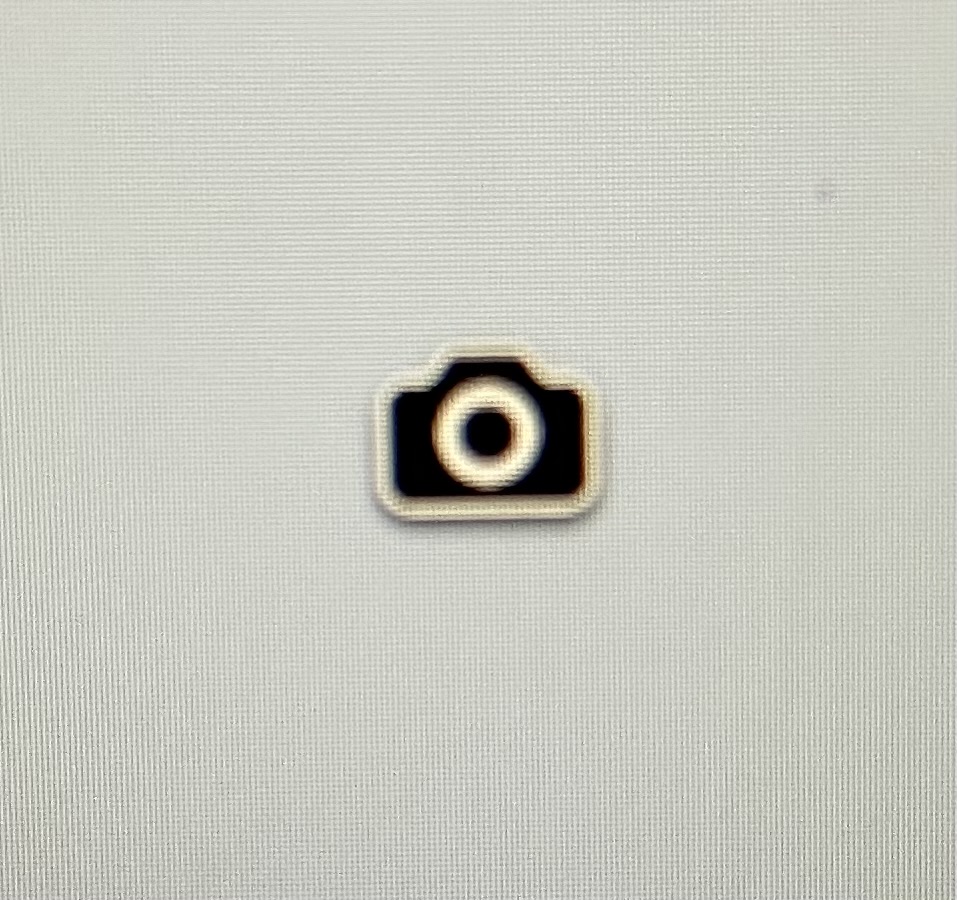
[단축키 : Shift + Command + 4 -> Space]
* Tip.
프로그램 별 화면 캡쳐 기능을 사용할 경우, 그림자까지 함께 캡쳐가 됩니다. 그림자 없이 깔끔하게 창만 캡쳐를 원한다면 Option 키를 누른 상태에서 캡쳐를 하세요.
'IT > Mac' 카테고리의 다른 글
| [Mac] 독(Dock) 어떻게 빠르게 나타나게 해요? (0) | 2024.02.16 |
|---|---|
| [Mac] 설치에 적합하지 않음 Rosetta 가 필요합니다 해결하기 : Rosetta 설치 (0) | 2023.07.09 |
| [Mac] Apache Tomcat 톰캣 설치해보기 (0) | 2023.03.25 |
| [Mac] 맥북 초기 필수 세팅 : Karabiner (한영키 위치 변경) (0) | 2022.12.06 |
| [Mac] 맥북 초기 필수 세팅 : brew 설치하기 (0) | 2022.12.04 |